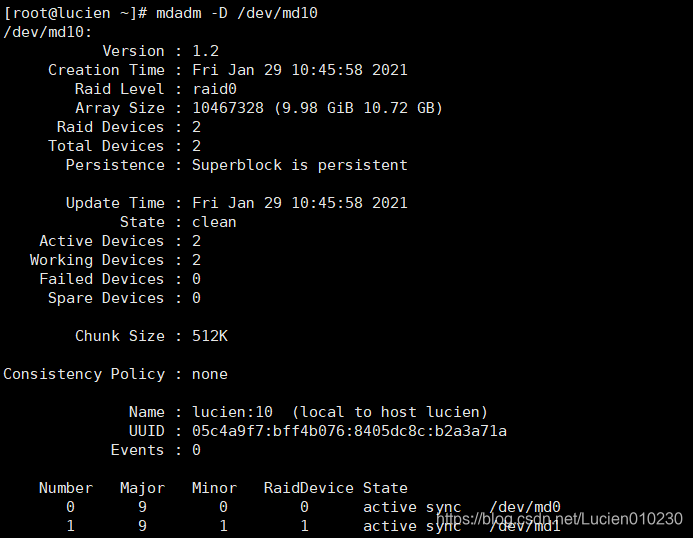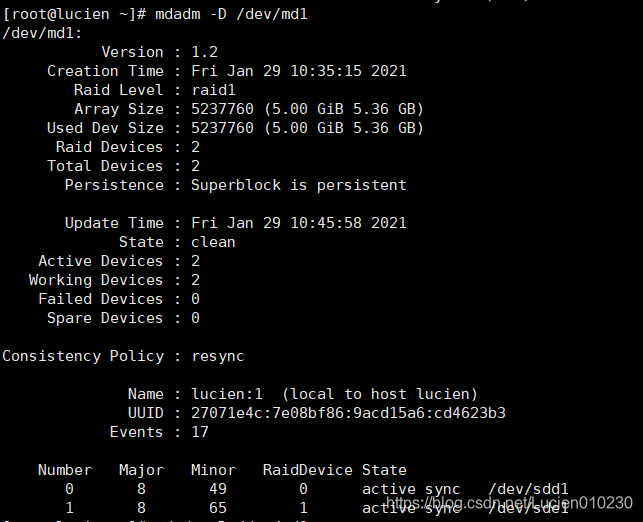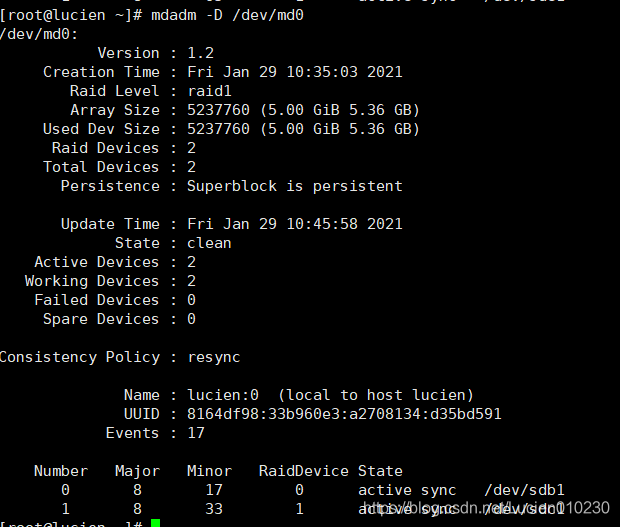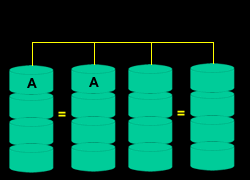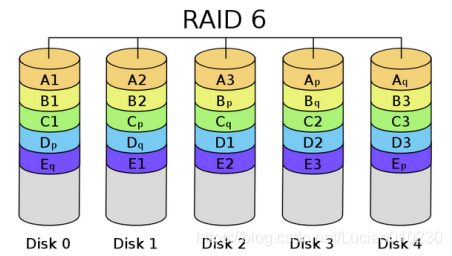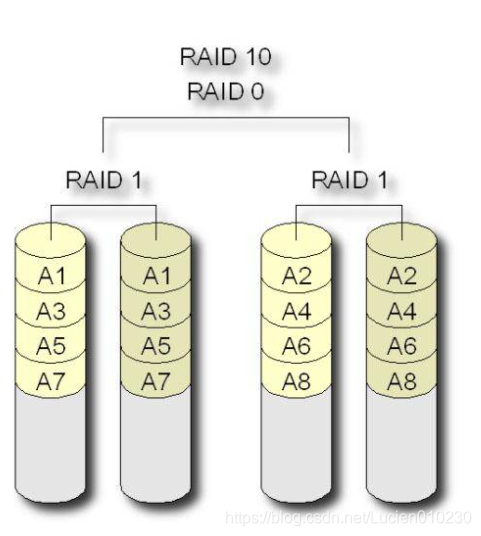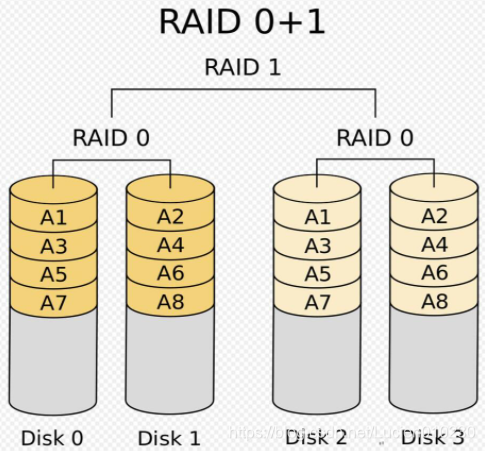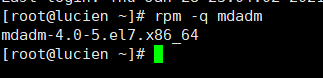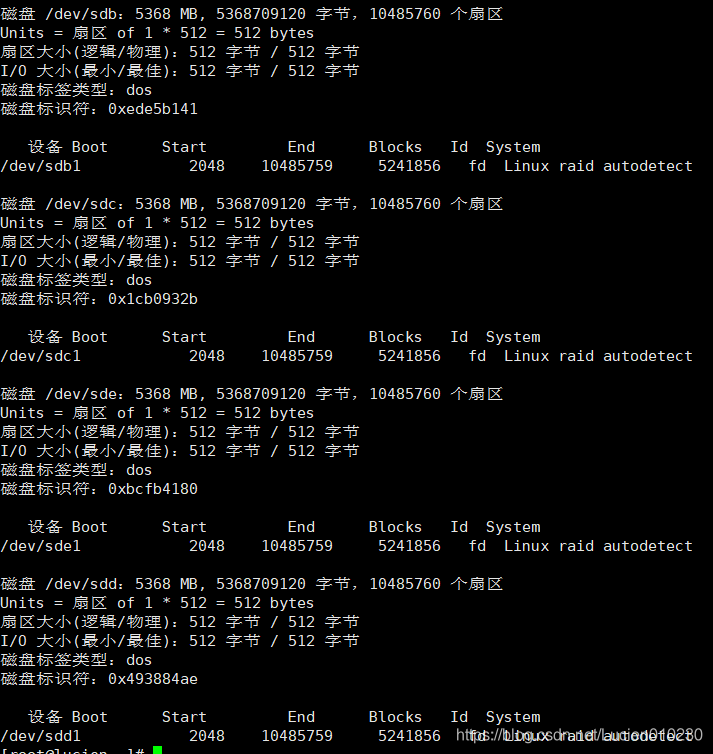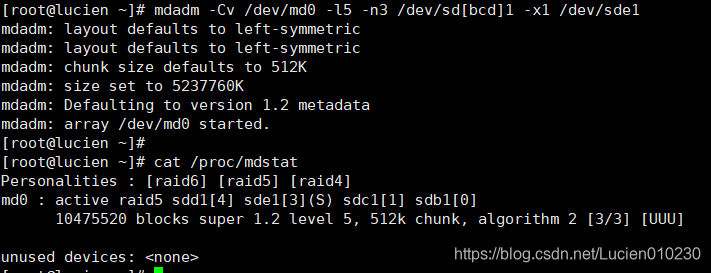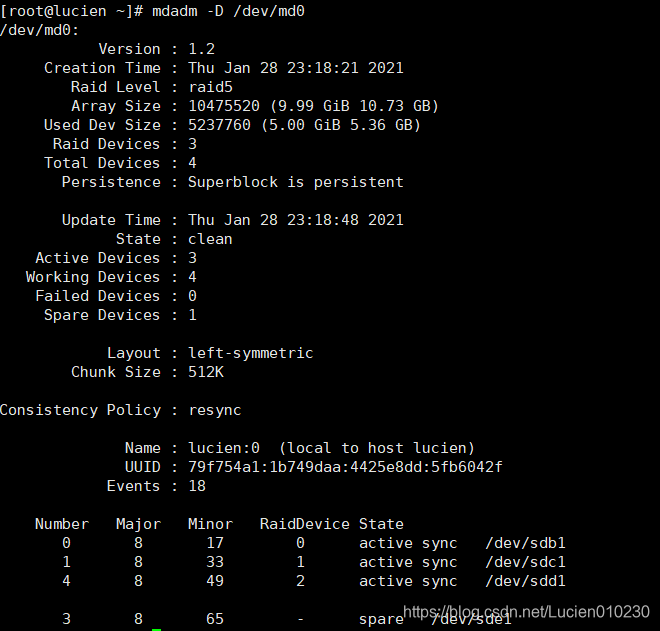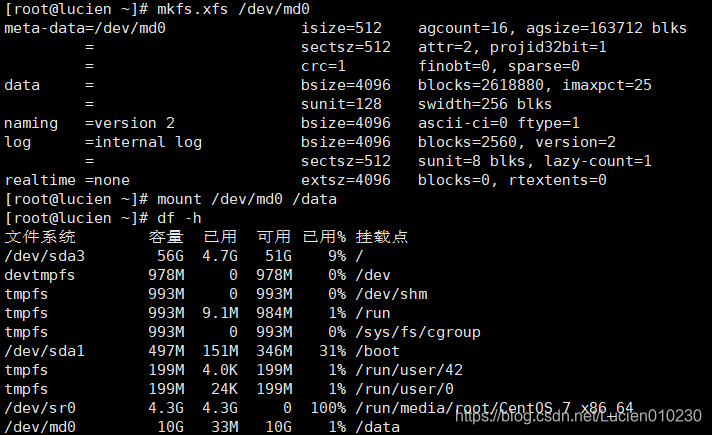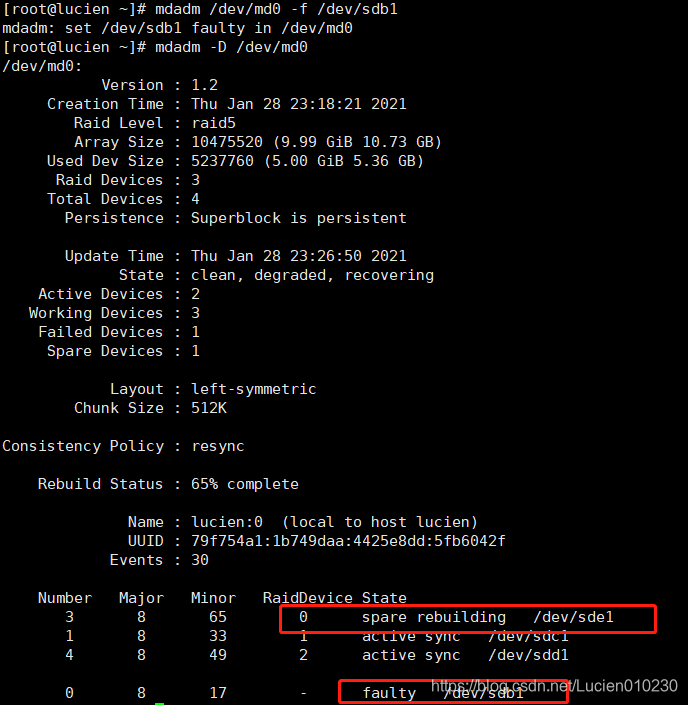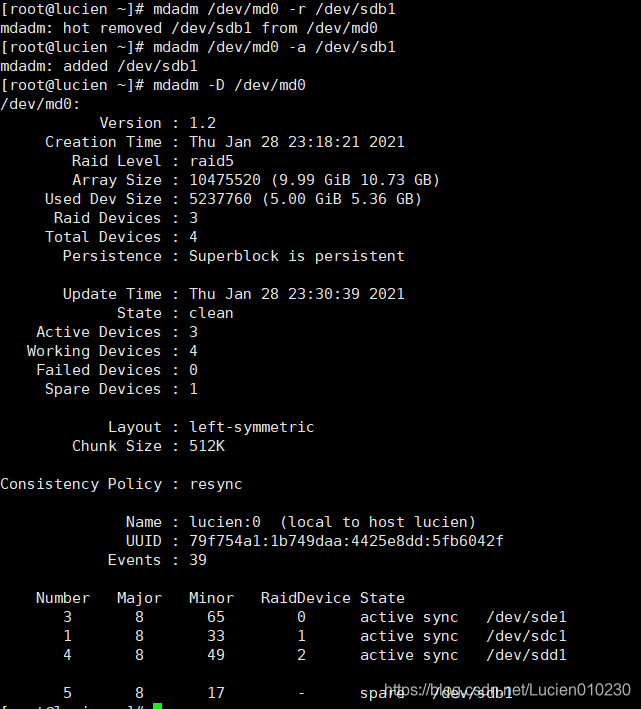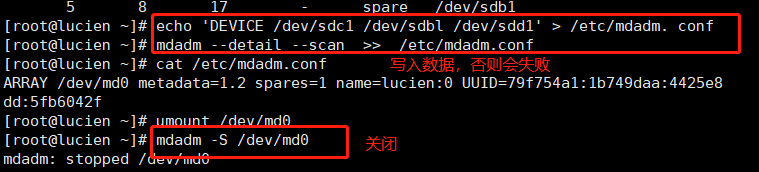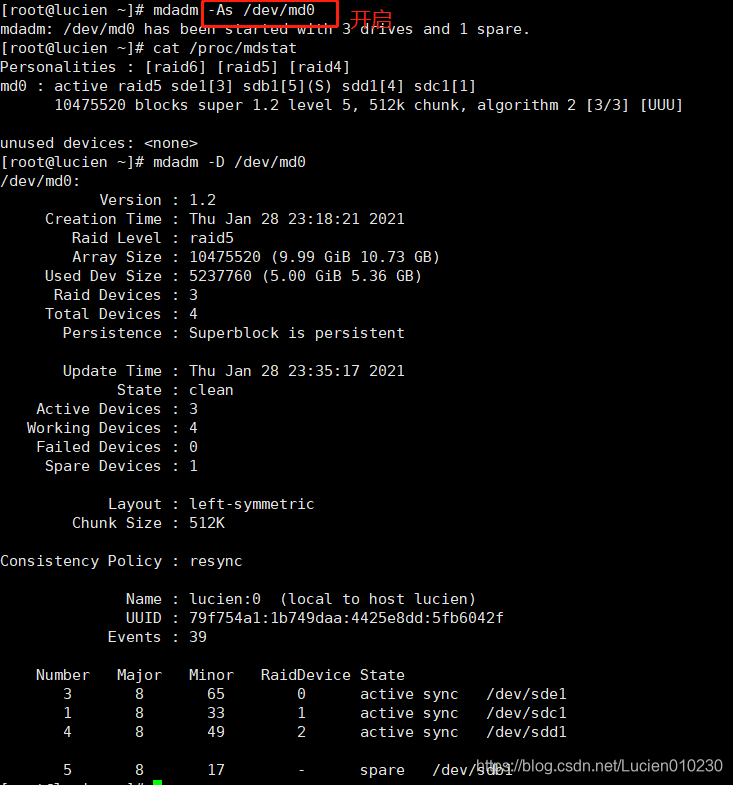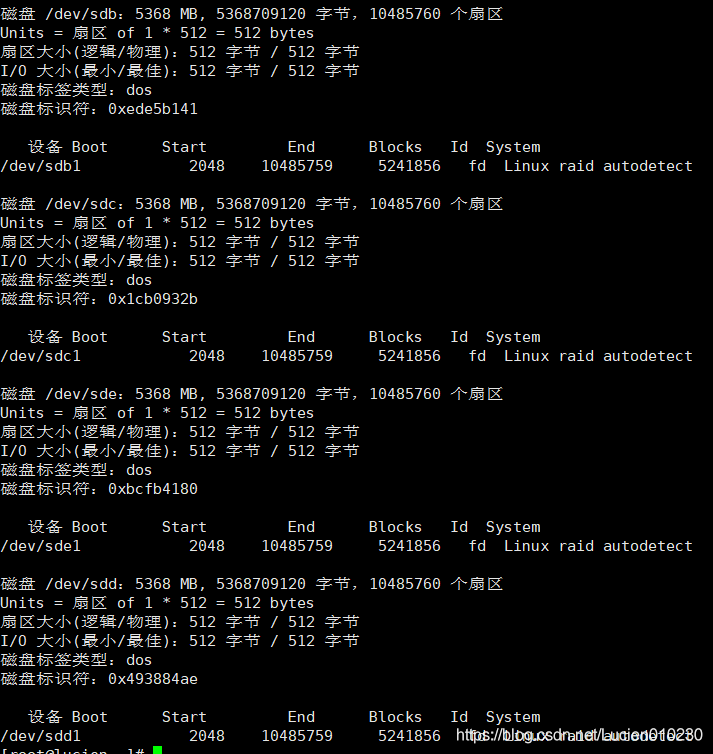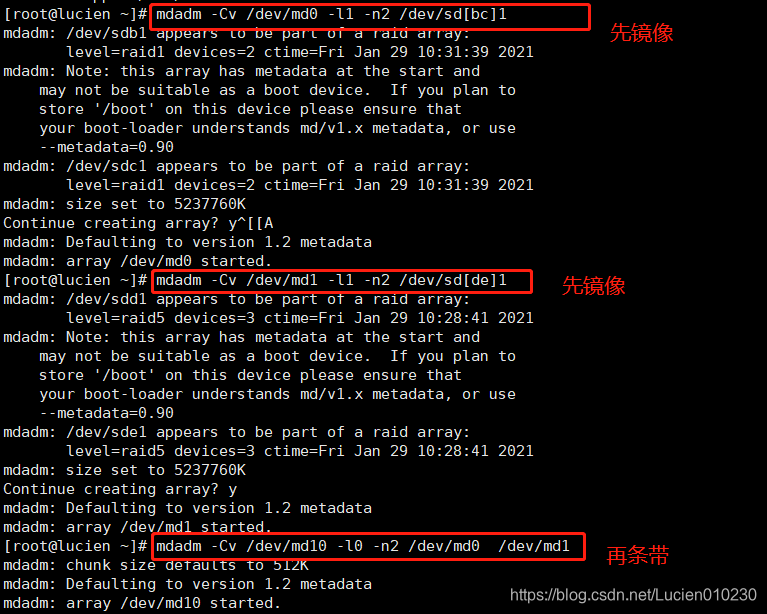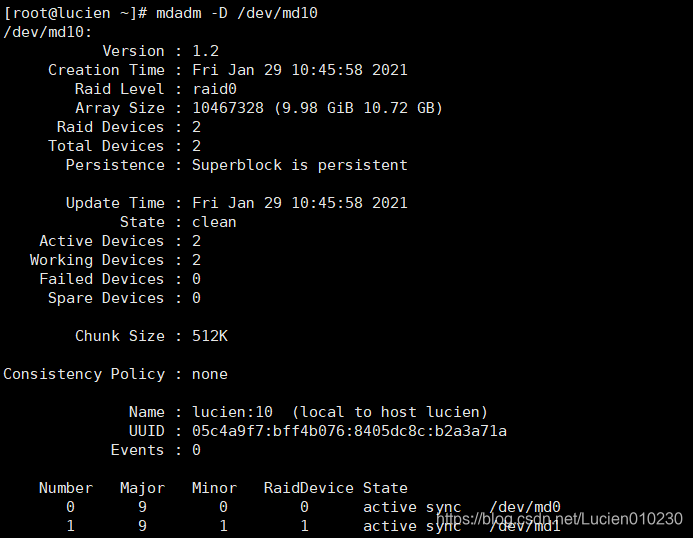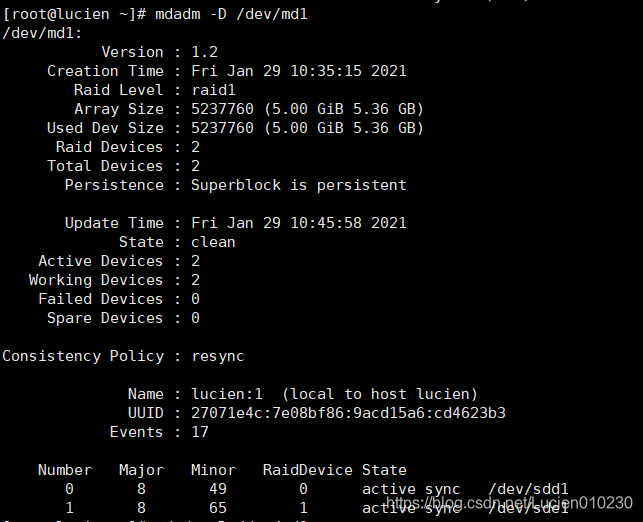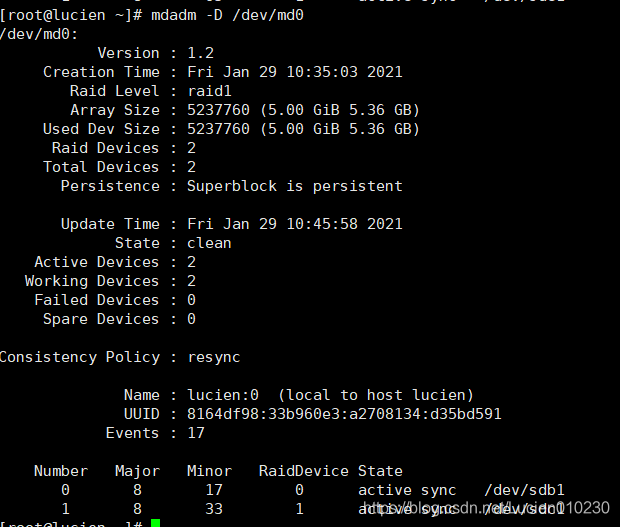一、RAID磁盘阵列
1、RAID 0(条带化存储)

2、RAID 1(镜像存储)
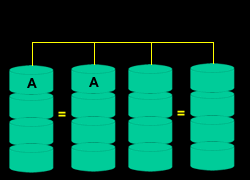
3、RAID 5

4、RAID 6
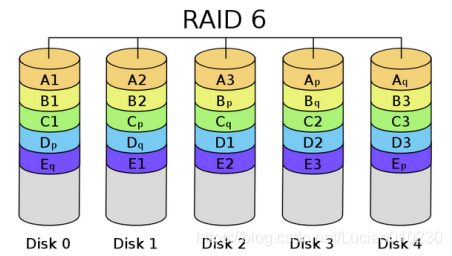
5、RAID 1 + 0(先做镜像,再做条带)
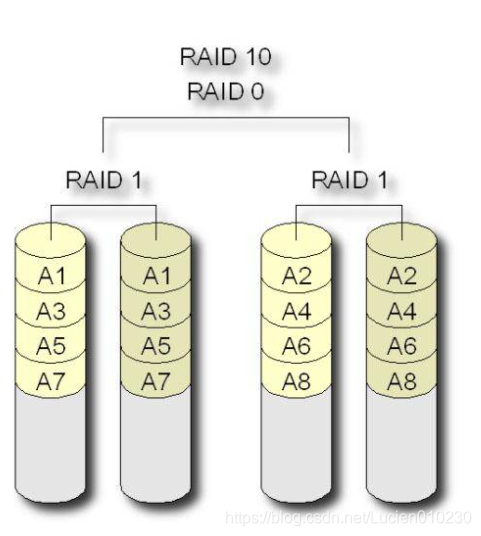
6、RAID 0 + 1(先做条带,再做镜像)
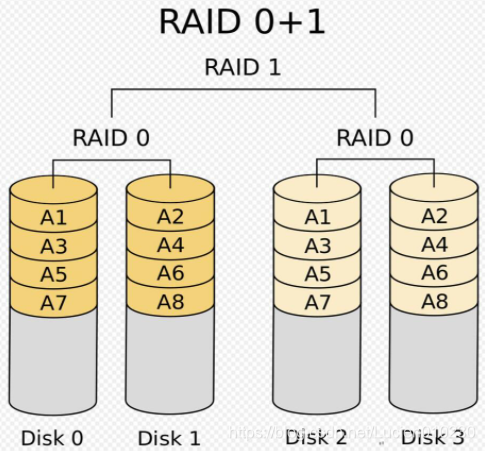
7、各个RAID级别间的区别
| RAID级别 |
硬盘数量 |
磁盘利用率 |
保护能力 |
写性能 |
| RAID 0 |
N |
N |
无 |
的那个硬盘的N倍 |
| RAID 1 |
N(偶数) |
N/2 |
无 |
需写两对存储设备,互为主备 |
| RAID 5 |
N≥3 |
(N-1)/N |
有 |
需写计算校验 |
| RAID 6 |
N≥4 |
(N-2)/N |
有 |
需双重写计算校验 |
| RAID 10 |
N≥4(偶数) |
N/2 |
无 |
N/2块盘同时写入 |
二、创建RAID:mdadm
1、格式

|
说明 |
| -C |
表示新建 |
| -v |
显示新建过程中的详细信息 |
| /dev/md0 |
创建RAID 5的名称 |
| -a yes |
–auto,表示如果有什么设备文件没有存在的话就自动创建,可省略 |
| -l |
指定RAID 的级别,-l5 表示RAID 5 |
| -n |
指定使用几块硬盘创建RAID , -n3 表示使用3块硬盘创建RAID |
| /dev/sd[bcd]1 |
指定使用者三块磁盘分区去创建RAID |
| -x |
指定使用几块硬盘作为热备用盘 |
| /dev/sde1 |
指定用于备用的磁盘 |
2、实现故障恢复
| 命令 |
说明 |
| mdadm /dev/md0 -f /dv/sdb1 |
模拟 /dv/sdb1 故障 |
| mdadm -D /dev/md0 |
查看发现 sde1 已经顶替故障的 sdb1 |
3、创建/etc/mdadm. conf 配置文件,方便管理RAID
echo 'DEVICE /dev/sdc1 /dev/sdbl /dev/sdd1' > /etc/mdadm. conf
mdadm --detail --scan >> /etc/mdadm.conf
4、其他常用选项
| 选项 |
说明 |
| -r |
移除设备 |
| -a |
添加设备 |
| -S |
停止设备 |
| -A |
启动设备 |
三、演示RAID 5
1、检查是否已安装mdadm软件包
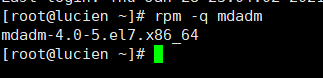
2、使用fdisk工具划分出主分区sdb1、sdc1、 sdd1,、sde1,并且把分区"类型的ID标记写改为"fd"
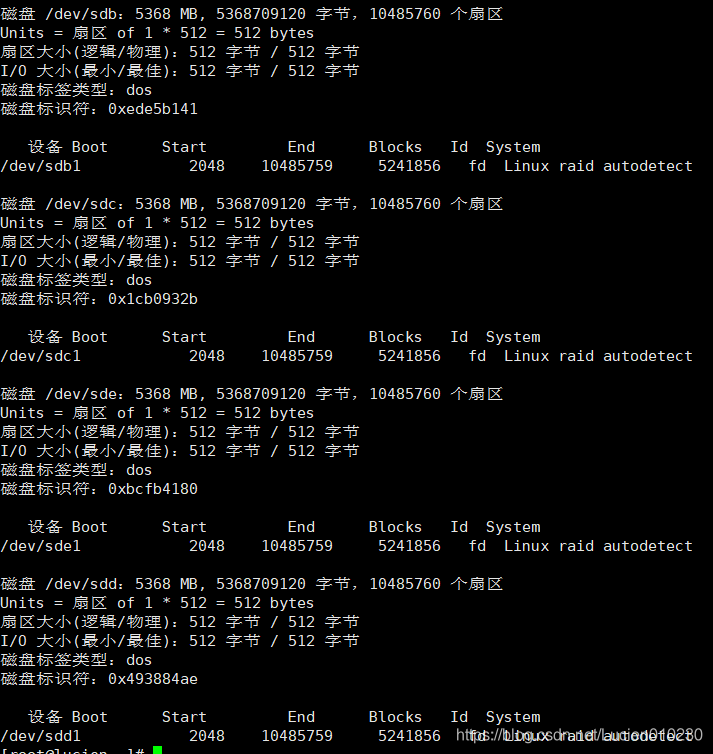
3、创建RAID
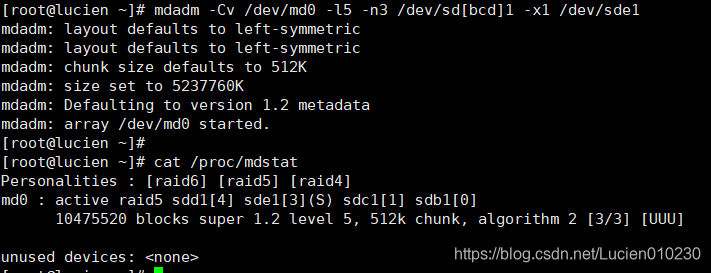
4、现在状态
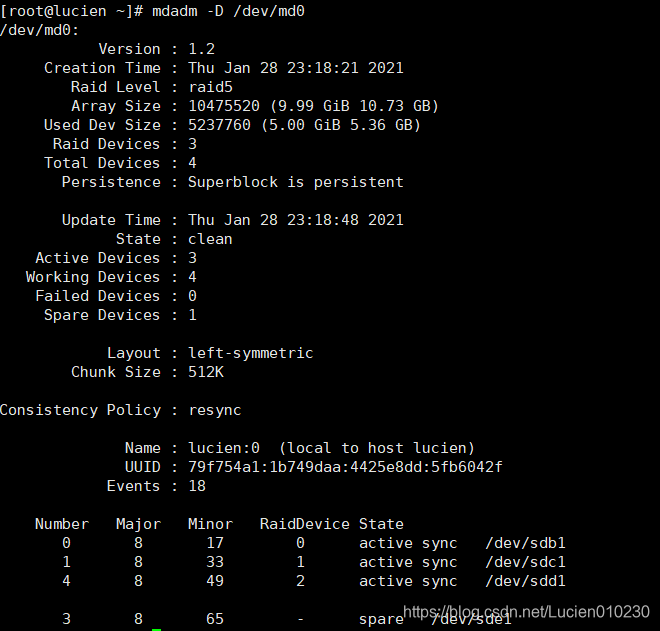
5、格式化并挂载
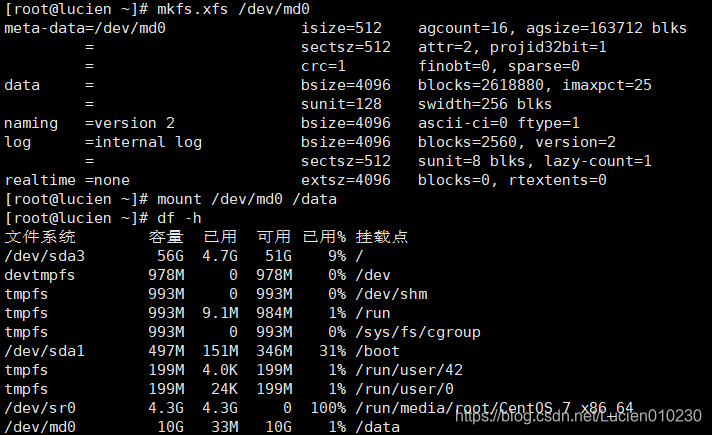
6、模拟故障并查看状态
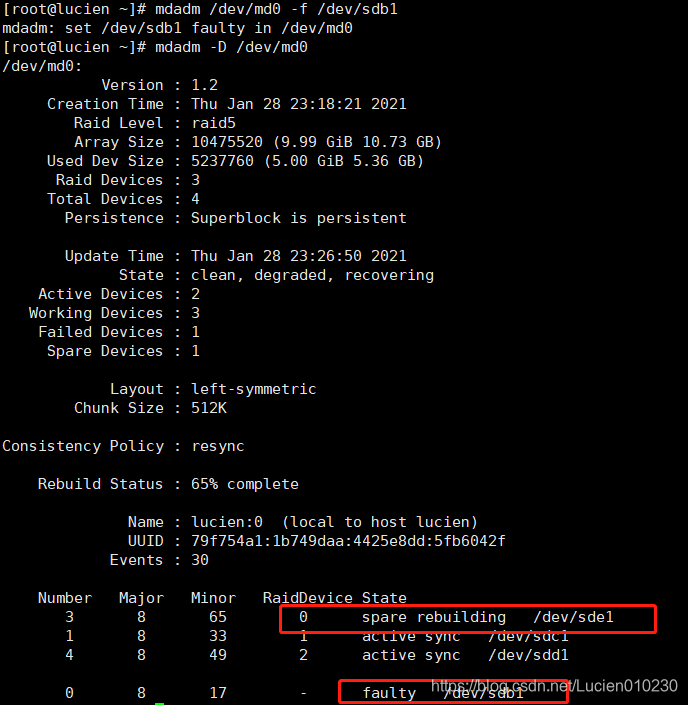
7、移除和重新添加
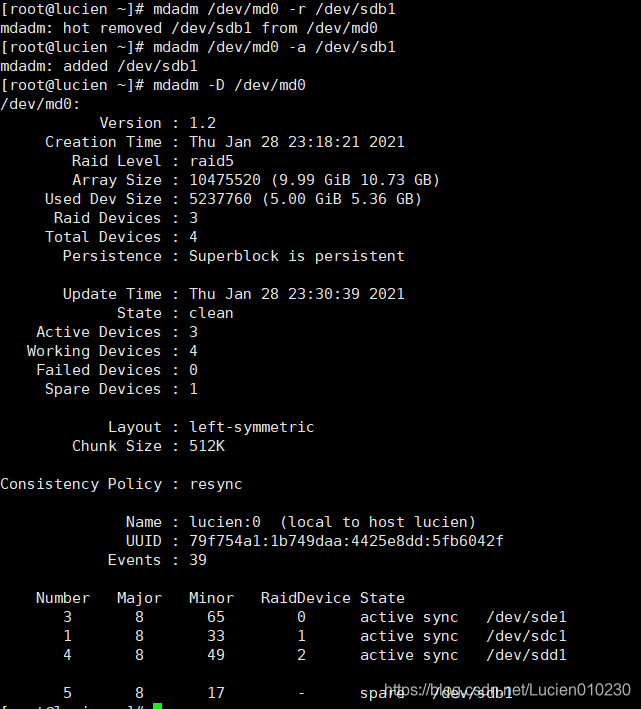
8、关闭和开启设备
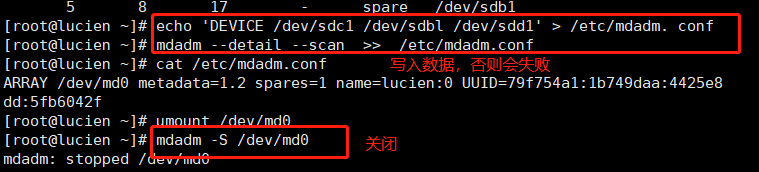
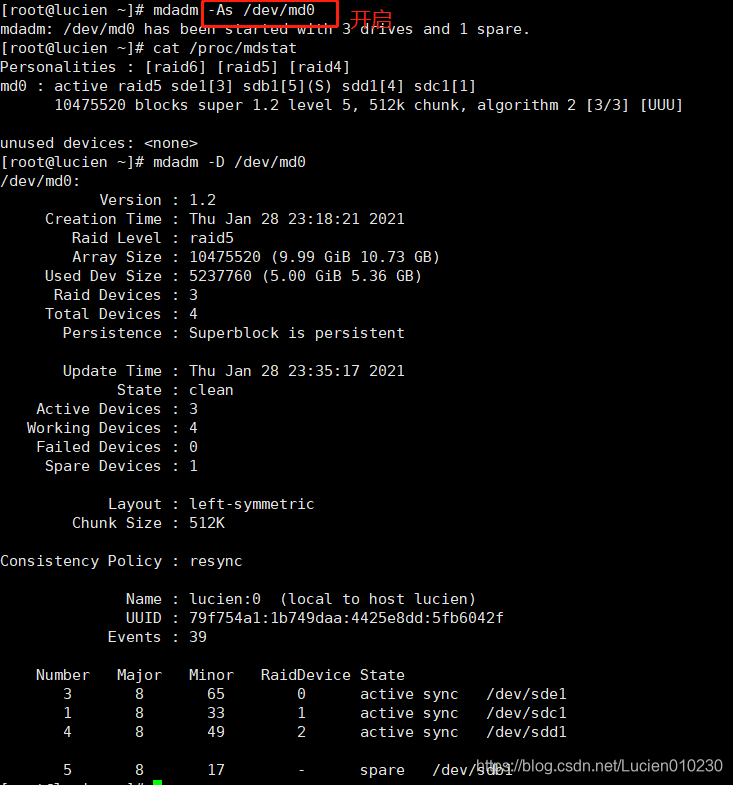
四、演示RAID10
1、使用fdisk工具划分出主分区sdb1、sdc1、 sdd1,、sde1,并且把分区"类型的ID标记写改为"fd"
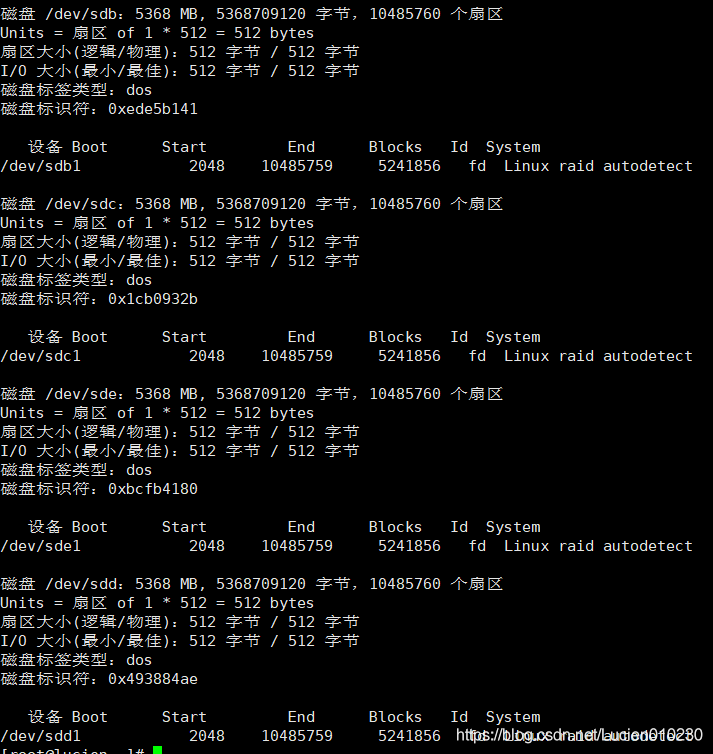
2、创建RAID
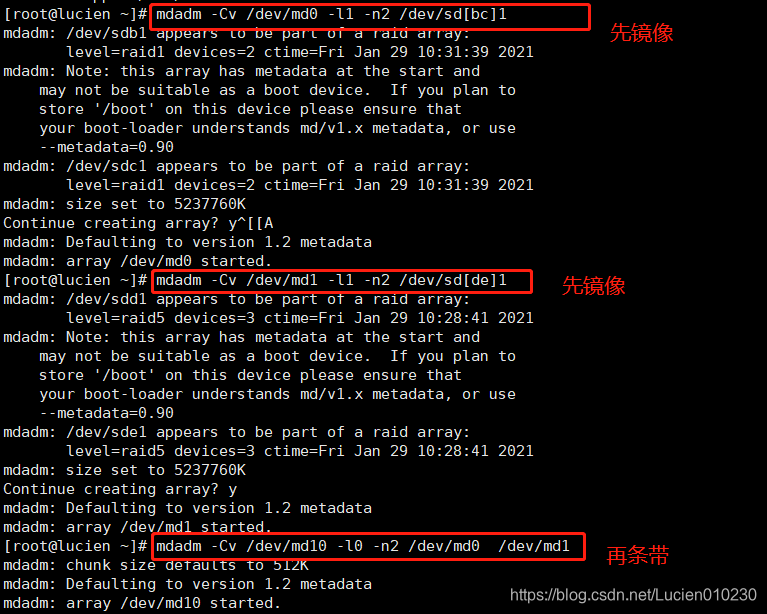
3、查看各自状态